手書き文字・書類をデータ化するには?おすすめのOCRアプリも紹介

OCR(光学文字認識機能)とは、手書き文字や印刷された書類を、カメラやスキャナーからデータとして読み込むAI技術のことです。たとえば、契約書やビジネス文書などをデータ化すれば、管理の煩わしさを軽減しつつ情報へのアクセス性を高められます。
しかし、「手書き書類をデータ化する方法が分からない」という方も多いのではないでしょうか。
そこで今回は、手書き文字・書類をデータ化する方法を中心にご紹介します。
- 手書きの書類が多く、管理が煩雑化して困っている
- 手書きの文書をデータ化できるアプリを探している
- データ化した書類を適切に管理し、すぐに見つけ出せる体制を整えたい
という方はこの記事を参考にすると、手書きの文字や書類をデータ化する最善策が分かるだけでなく、適切に管理できる仕組みまで整えることができます。
目次
手書き文字・書類をデータ化するメリットとは
はじめに、手書き文字・書類をデータ化するメリットを紹介します。「紙ベースの書類が多くて、管理に困っている」という方は必見です。
(1)データの品質を保てる
1つ目のメリットは、データの品質を保てることです。
紙の資料の場合、長期間保存していると経年劣化などの影響により用紙が汚れたり、文字がかすんで読みづらくなったりします。さらに、手書き文字の場合、文字の癖が強く、書いた本人にしか内容を理解できないケースも起こり得るのです。
一方、書類をデータ化すれば、保存期間や作成者を問わず、常に読みやすい状態を保てます。以上のように、書類をデータ化すれば、情報の品質維持につながるのです。
(2)コストを削減できる
2つ目のメリットに、コストを削減できることがあります。
書類の作成には、用紙・インク、複合機のリース費用がかかるうえ、大量の書類を保管するために外部倉庫を借りる場合もあります。このように、紙ベースの書類作成・管理には多くの費用がかかるため、データ化してコストを削減しましょう。
また、紙ベースの書類をデータ化するのは社内のペーパーレス化を推進することにもつながり、電子帳簿保存法の改正などにも柔軟に対応しやすいです。
(3)セキュリティ強化になる
3つ目のメリットは、セキュリティ強化につながることです。
紙ベースでの情報管理では、文書が紛失するリスクに加え、第三者へ情報が流出するなどのリスクもあります。そのため、文書をデータ化し、関係者だけが情報を閲覧できる環境を整えるべきです。
ただし、情報を電子化するときは、社員ごとに細かくアクセス権を設定できるツールで管理しましょう。情報の機密性に応じて段階的に制限を設ければ、大切な社内情報を保護できます。
(4)コア業務に専念できる
4つ目のメリットは、コア業務に注力できるようになることです。
手書き文字や文書をツールを用い電子化すれば、改めてデータを人の手で入力する必要がなくなります。これにより、社員が対応する業務が減るだけでなく、不注意によるケアレスミスを減らせるので、よりスムーズに業務タスクを処理できます。
そのため、これまでデータ入力などの雑務に追われていた社員の負担を軽減させ、企業の生産性向上に関わるコア業務に専念できるのです。
(5)検索性が上がる
5つ目のメリットとして、検索性が上がることが挙げられます。
紙で管理している場合、膨大な資料のなかから該当の書類を探し出すには時間がかかるため、データ化することで検索性が向上します。しかし、書類をデータ化したとしても、PC内でフォルダ管理するだけでは、次第に煩雑化していきファイルにたどりつけなくなってしまいます。
そこで、データ化した資料をITツールで管理するのがおすすめです。たとえば、写真やファイル内の文字も検索できる「ナレカン」のようなツールを使えば、情報を適切に管理しつつ素早くアクセスできる仕組みが整います。
【無料あり】手書き文字・書類をデータ化する方法7選
以下では、手書き文字・書類をデータ化する方法を紹介します。データ化する方法を把握したうえで、自社に最適な方法を選択しましょう。
(1)データを手入力する
1つ目は、データを手入力する方法です。
短い文章をデータ化するのであれば、直接キーボードで入力する方法が最も簡単です。また、文字を書き写しながら文章を微調整したいという場合も、手入力が向いています。
ただし、人的作業のため時間がかかるだけでなく、入力ミスが起こりやすいと言えます。そのため、長文や転記する資料の枚数が多いシーンでは、効率が悪いので避けましょう。
(2)専門業者に依頼する
2つ目の手段として、専門業者に依頼しましょう。
業者に依頼すれば、膨大な量の書類があっても、品質を保ちつつ納期に間に合うようにデータに移せます。また、自社で書類をデータ化するための作業時間を確保せずに済むので、コア業務に専念できるメリットがあるのです。
とはいえ、専門業者に依頼する分、費用が高くなる点には注意が必要です。そのため、事前にデータ化すべき資料の分別や、ほかの手段と比較したうえで検討を進めましょう。
(3)写真で撮影する
3つ目は、写真で撮影する方法です。
たとえば、iphoneを使う場合は、iPhoneに入っている「メモアプリ」から新規メモを開きます。
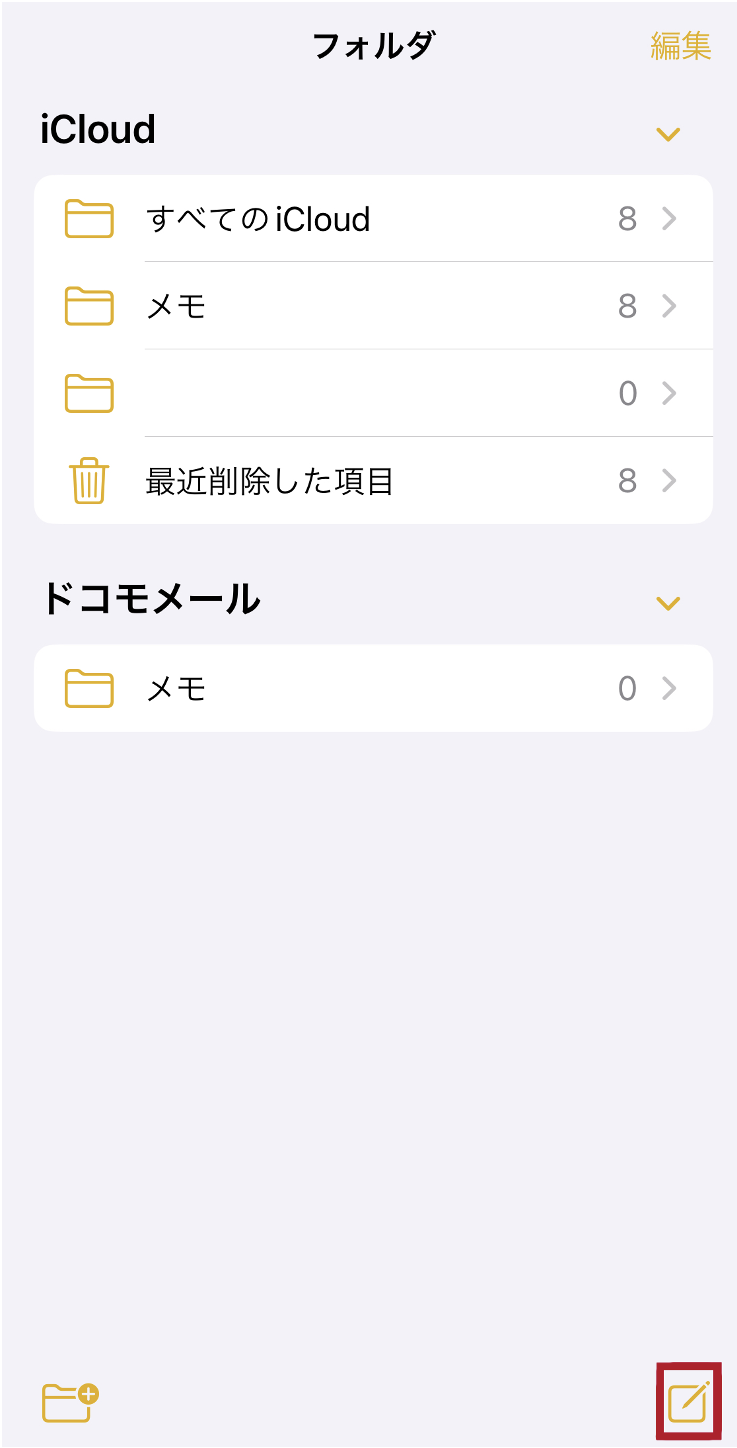
次に、画面下側にカメラアイコンが表示されるのでタップし、表示される選択肢の中から[テキストをスキャン]を選びます。
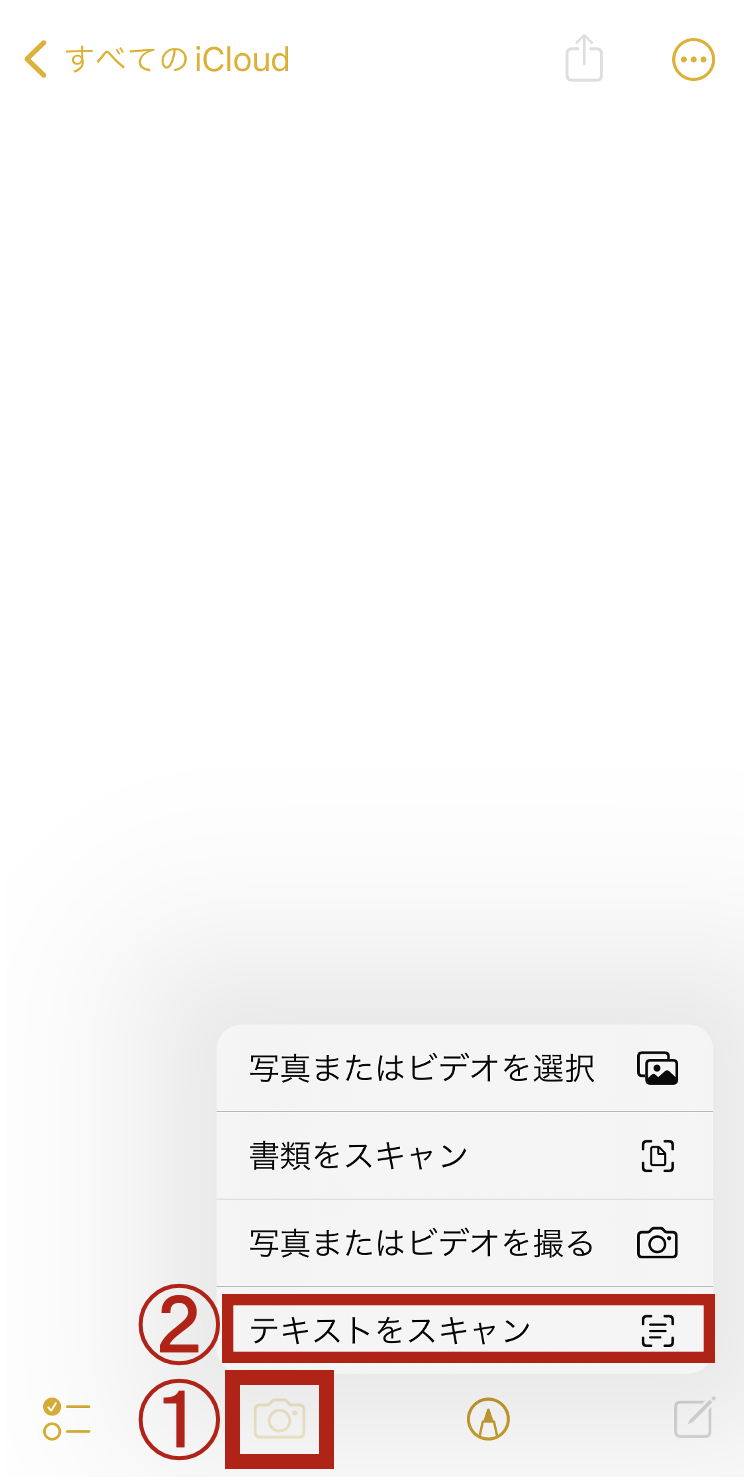
カメラでデータ化したい書類を読み込み、[入力]をタップすると、メモに書類の内容が反映されます。
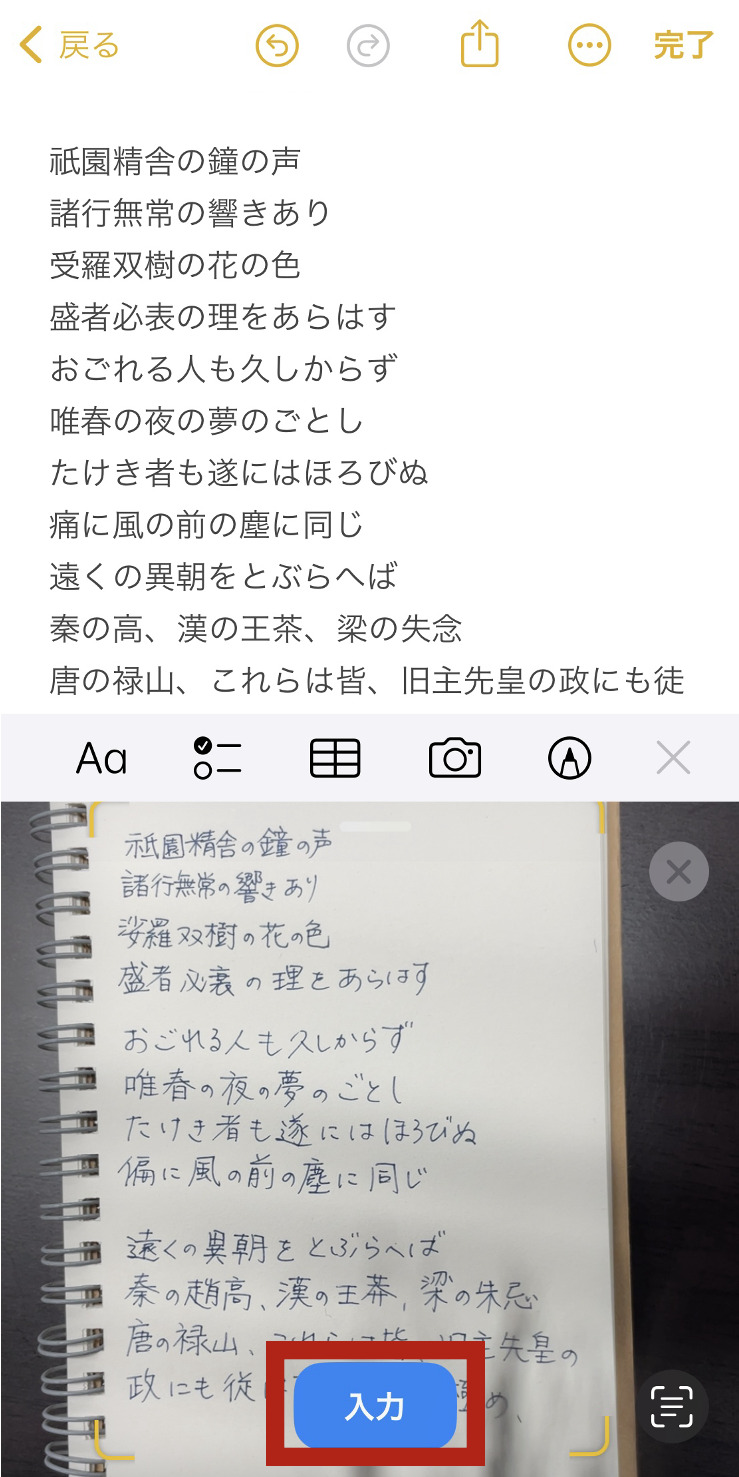
しかし、手書きのテキストの場合はデータ化するにあたり、元の文章の再現性に欠けます。そのため、シーンに応じて活用するようにしましょう。
(4)コピー機・複合機でスキャンする
4つ目は、コピー機や複合機でスキャンする方法です。以下では、その手順を解説します。
- 電子化させたい手書きの文書を機器のスキャナーガラスにセットします。
- 操作パネルから「スキャン」を選択し、保存したい「形式」と「場所」を選択します。
- スキャンが完了したら、指定した場所にデータが保存されているかを確認します。
ただし、コピー機・複合機の場合、ほかの社員も業務に活用します。そのため、一人が長時間にわたり、コピー機を独占してしまわないように配慮することが大切です。
(5)Googleドキュメントを使う
5つ目は、Googleドキュメントを使って画像やPDF書類をテキストデータに書き起こす方法です。
まず、Googleドライブにテキストデータ化したい書類をアップロードします。そして[⋮]をクリックして、[アプリで開く]から[Googleドキュメント]を選択しましょう。
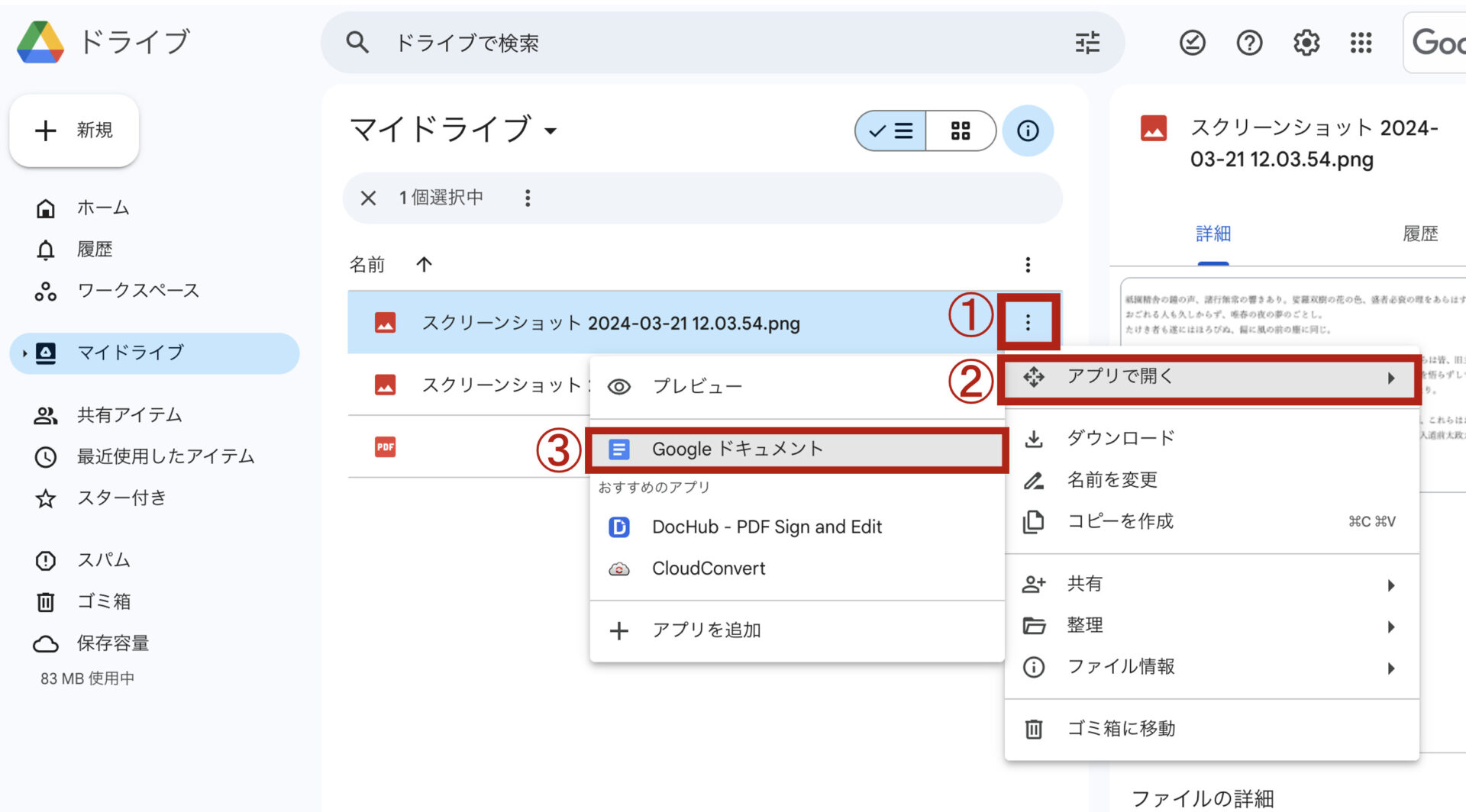
すると、画像の文字がテキストに書き起こされ、編集も可能になります。
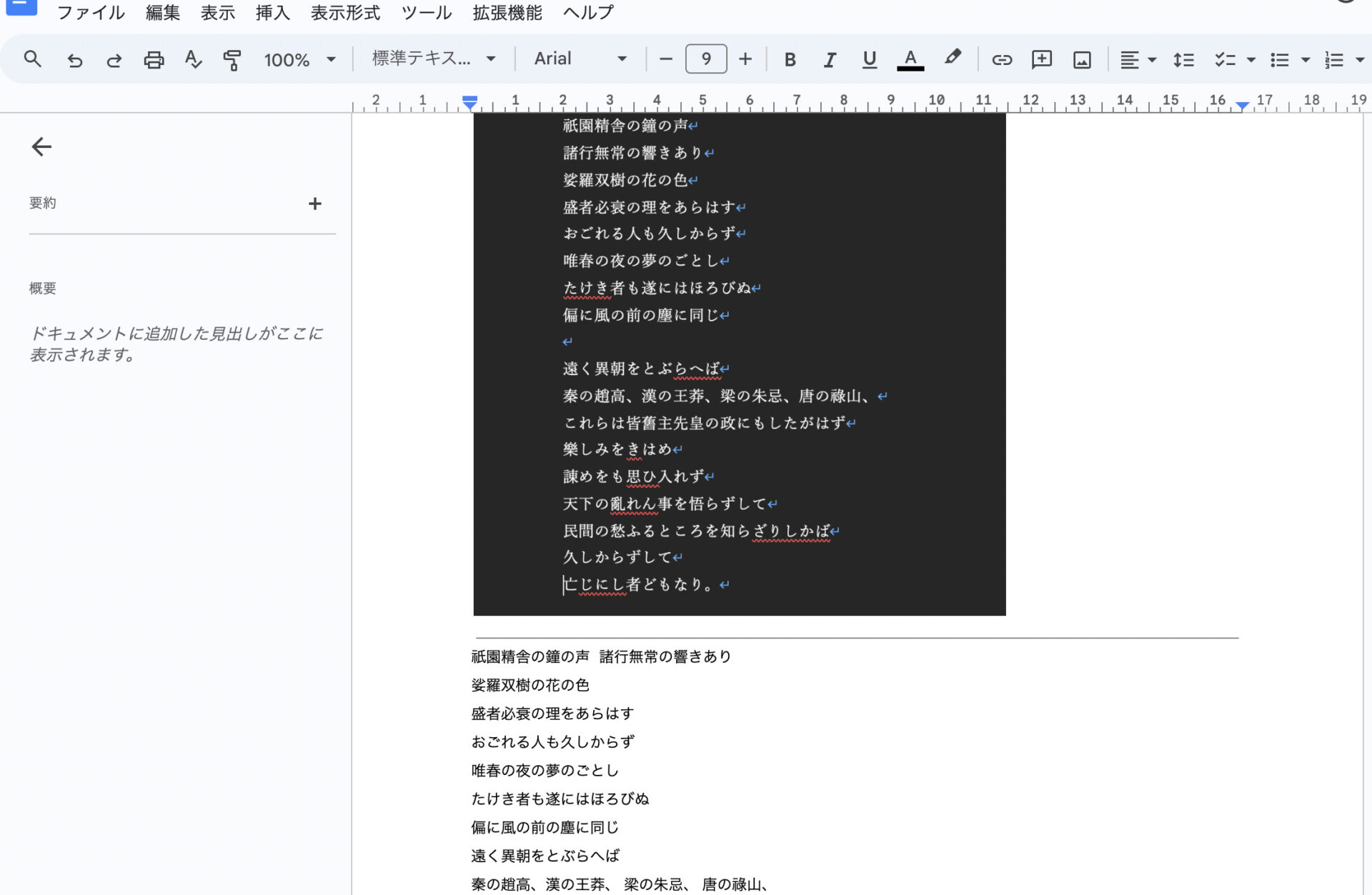
このようにGoogleドキュメントを使うと、紙の書類を簡単にデータ化できます。
ただし、書類をデータ化して終わりではなく、情報として適切に管理しなければ、必要なときにすぐに見つけることができません。そのため、OCRアプリを導入するときは、管理方法にも注目しましょう。
(6)OCRアプリでテキスト化する
6つ目は、OCRアプリでテキスト化する方法です。
OCRアプリを使うと、申込書や契約書などの情報を効率よくデータ化できます。以下は、ビジネスで使えるおすすめOCRアプリ5選の比較表です。
| ナレカン【おすすめ】 | Tegaki | DEEPREAD | AI よみと~る | SmartRead | LINE WORKS PaperOn | |
|---|---|---|---|---|---|---|
| 特徴 |
・AIを活用した「要約機能」が備わっている
・ファイル内や画像内のテキスト情報も検索可
|
・手書き文字の認識率が99.2%
・手各種申込書や注文書などデータ化できる |
・総認識枚数5.6億以上の実績がある
・強固なセキュリティで安全性が高い |
・くせ字や手書き訂正でも読み取れる
・PDF、JPEG、PNG、TIFFのファイル形式に対応 |
・スキャンした書類をタイプごとに仕分けできる
・手書き文字や活字の認識率が99.2% |
・LINE株式会社が提供するOCRアプリ
・初期費用がかからないので導入しやすい
・横書きや湾曲文字にも対応 |
| 料金 |
|
|
|
|
|
|
| HP |
「ナレカン」の詳細はこちら |
「Tegaki」の詳細はこちら |
「DEEPREAD」の詳細はこちら |
「AI よみと~る」の詳細はこちら |
「SmartRead」の詳細はこちら |
「LINE WORKS PaperOn」の詳細はこちら |
比較表を参考に、用途に合わせてアプリを選択しましょう。ただし、業務で使用するのであれば「OCR検索」の精度はもちろん、画像外の情報もストレスなく見つけ出せるかを確認すべきです。
(7)エクセルを活用する
7つ目は、エクセルを活用する方法です。以下の2つのやり方があります。
エクセルの「画像からデータ」機能を使う

1つ目は「エクセルの『画像からデータ』機能を使う」やり方です。
まずエクセルを開いて[データ]タブを選択し、[画像から]をクリックします。次に[ファイルからの画像]を選び、データ化したい画像ファイルを選択すると、自動で画像解析されて変換候補が表示されます。
最後に[データの挿入]をクリックすると、エクセルにデータが挿入されます。ただし、手書きのテキストの場合は精度が低いので、画像解析後に手動での修正が必須である点に注意です。
OCRソフトで抽出したデータを貼り付ける
2つ目は「OCRアプリで抽出したデータを貼り付ける」やり方です。
まずデータ化したい画像をOCRアプリを使用してテキストデータに変換し、エクスポート機能やコピー機能を使ってクリップボードにコピーします。次にエクセルを開き、セルを選択してデータを貼り付けます。
このやり方では、別途OCRアプリでテキストデータを抽出する手間がかかりますが、精度はより高いと言えます。
【デジタル化推奨】紙書類のデータ化におすすめのアプリ
以下では、紙書類のデータ化・管理におすすめのツールを紹介します。
OCRアプリを使えば、紙の資料をスキャンするだけで、そのままデータとして管理できます。しかし、データ化した書類をPC内のフォルダで管理するだけでは、ファイルが入り乱れてどこに目的の情報があるか見つけられず、書類のデータを業務に活用できません。
そのため、書類や写真などをカテゴリごとに整理でき、必要な情報を即座に参照可能な情報管理ツールがビジネスには必須です。ただし、「スマホで撮影した書類データも併せて管理したい」という場合は、マルチデバイス対応であることが大前提です。
結論、OCRアプリの導入を検討している企業には、生成AIによって、画像データの読み込みや画像内検索が可能なツール「ナレカン」が最適です。
ナレカンの「記事」には、書類を撮影して画像を貼り付けるだけで簡単にデータ化・フォルダ分けができるうえに、画像内のテキストを含めた超高精度検索によって簡単に探し出せます。また、画像の内容はAIによって要約・整理もできるので、全てに目を通さなくとも内容を把握できるのです。
AI機能によって社内の書類管理を最適化するツール「ナレカン」

「ナレカン」|社内のナレッジに即アクセスできるツール
「ナレカン」は、社内のナレッジに、即アクセスできるツールです。
「社内のあらゆる場所からナレッジが一元化」され、しかも、そのナレッジを「超高精度検索」できます。
自身の頭の中にあるナレッジを残すときは「記事」を作成でき、誰かにナレッジを尋ねたいときは、知恵袋のような感覚で「質問」することが可能です。また、ファイルを添付するだけで、AIが貴社のファイルの中身を全自動で、続々とナレッジ化していきます。
また、ナレカンを使えば、欲しい情報が即見つかります。
生成AIを活用した「自然言語検索」によって、上司に質問するように検索可能です。そのため、メンバーの検索スキルに依存することなく、誰でも簡単に情報を探し出せます。
更に、「初期導入支援サポート」と「ご利用中サポート」もあり、支援も充実しています。「すぐに使える状態にセットアップ」「月に1度のオンラインミーティング」など、実際に、社内のナレッジが動き出す仕組みを整えます。
<ナレカンをおすすめするポイント>
- 【超高精度な検索機能】 誰もが簡単に欲しい情報を見つけられる検索性。
「AI検索」「複数キーワード検索」「添付ファイル内検索」「画像内テキスト検索」など、思い通りの検索が可能です。
- 【ナレッジの一元化】 ナレカン内のナレッジは最新でフレッシュな状態で管理。
ナレカン内に一元化したナレッジは、「断捨離機能」によって、常に最新でフレッシュなものになります。そのため、ナレッジが陳腐化することがありません。
- 【サポート】 圧倒的なクオリティの「初期導入支援」と「ご利用中」サポート。
初期導入支援だけでなく、ナレカンが定着するように、ご利用中も最大限サポートするので、貴社担当者様のお手を煩わせません。
<ナレカンの料金>

- ビジネスプラン:標準的な機能でナレカンを導入したい企業様
- エンタープライズプラン:管理・セキュリティを強化して導入したい企業様
- プレミアムプラン:「AI自然言語検索」も含めて導入したい企業様
各プランの詳細や金額は、下記「ナレカン資料の無料ダウンロード」ボタンより、資料をダウンロードしてご確認ください。
<ナレカンの使用例>
以下は、紙に手書きしたデータを、ナレカンを使って管理・検索する方法です。驚くほど精度が高いため、担当者の方は必見です。
まず、該当の「フォルダ」を選択し「記事」を作成します。[新規作成]をタップすると、自由に記事に書き込めるようになるので、データを添付してみましょう。

データを添付したら、検索窓の部分に「キーワード」を入力します。このとき、下部にある[添付画像内も検索]にチェックをいれましょう。


上記のように、該当する記事がヒットし、かつ該当の画像が黄色で囲われます。
書類をデジタル化するときの注意点
書類をデジタル化するときの注意点は、利用するITツールのセキュリティ体制です。
個人情報や社内の機密事項を管理することになるため、安心して情報を保管できるツールを選択するべきです。また、会社ごとのセキュリティーポリシーを満たすツールかどうかも確認しましょう。
「ナレカン」のように国際セキュリティ資格である「ISO27017」を取得しているツールであれば、大企業でも安心して導入できます。
手書き文字・書類をデータ化するメリットと方法まとめ
ここまで、手書き文字・書類をデータ化するメリットと方法を中心に紹介しました。
従来、紙ベースで管理していた書類をデータ化すれば、経年劣化による悪影響を防ぎつつ、膨大な量の書類整理の負担を軽減できます。そこで、手書き文字などの書類のデータ化には、OCRアプリを活用するのがおすすめです。
しかし、単純にデータを格納していくだけでは、煩雑化していき、結局は欲しい情報が見つからなくなってしまいます。そのため、あらゆる情報を適切に管理でき、超高精度の検索機能が備わったツールを使って、データ化した書類を管理するべきなのです。
したがって、書類の管理には、多階層の「フォルダ」で情報を整理でき、ヒット率100%の「検索機能」が備わったツール『ナレカン』が必須です。また、ナレカンでは、Excelなどのファイルを、記事に抽出できるので、ファイルデータの管理にも重宝できます。
無料の導入支援も受けられるので、ぜひ「ナレカン」を導入して、データ化した情報を適切に管理しましょう。















